Ausblenden oder Anzeigen von App-Badges in der Windows 10-Taskleiste

Das Anniversary Update für Windows 10 fügt Badgesymbole für universelle Apps in der Taskleiste hinzu. Sie können die Symbolabzeichen für einzelne Apps nicht aktivieren und deaktivieren. Sie können jedoch alle Badges deaktivieren, wenn Sie möchten.
Starten Sie Windows-Einstellungen, indem Sie auf Start und anschließend auf die Schaltfläche Einstellungen klicken (oder Windows + I auf Ihrer Tastatur drücken) ). Klicken Sie auf dem Haupteinstellungen-Bildschirm auf "Personalisierung".
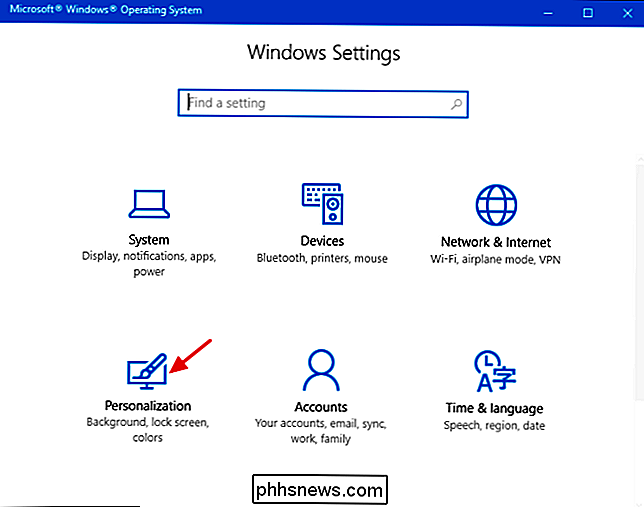
Klicken Sie auf der linken Seite der Personalisierungsseite auf "Taskbar".
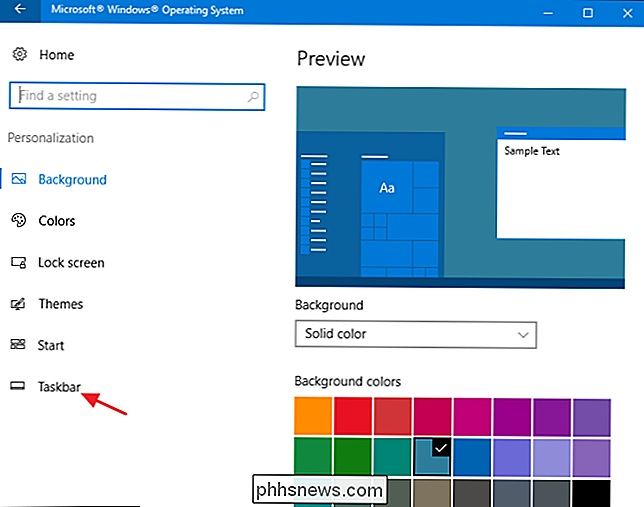
Rechts scrollen Sie ein bisschen nach unten und schalten Sie (oder auf) " Zeige Abzeichen auf Taskbar-Buttons "toggle.
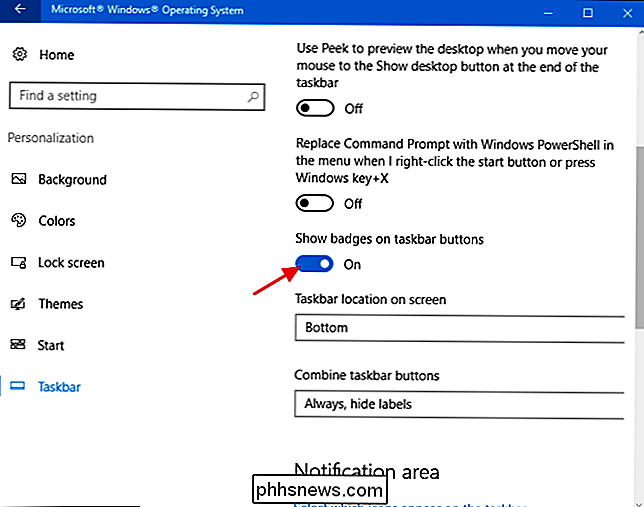
Und voila! Jetzt kannst du deine schönen, langweiligen Icons auf der Taskleiste noch einmal genießen.
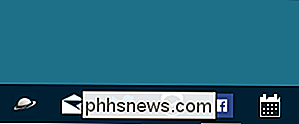
Obwohl es gut wäre, Abzeichen für einzelne Apps zu kontrollieren - und wir gehen davon aus, dass das irgendwann hinzugefügt wird -, hast du zumindest die Möglichkeit, Abzeichen komplett auszuschalten wenn Sie, wie viele Leute, sie ablenkend finden.

Wie man den Akku deines Nintendo 3DS länger hält
Der neue 3DS XL von Nintendo verspricht 3,5 bis 7 Stunden Akkulaufzeit, was eine recht große Reichweite ist. Mit diesen Tipps können Sie so viel Akkulaufzeit wie möglich aus Ihrem 3DS herausholen, egal ob Sie spielen oder nur in der Tasche sitzen. Dieser Ratschlag gilt für alle Modelle des Nintendo 3DS - New 3DS XL, New 3DS, 3DS XL, 3DS und sogar das 2DS.

So passen Sie die Symbolleiste für den Schnellzugriff in Office 2013 an
Die Multifunktionsleiste in Microsoft Office-Anwendungen bietet Zugriff auf die meisten wichtigen Befehle und Optionen. Es gibt jedoch noch eine weitere nützliche Funktion die Zeit, um es anzupassen. Die Symbolleiste für den Schnellzugriff bietet Zugriff auf alle hinzugefügten Befehle mit einem Mausklick.



